驱动器中没有磁盘请在驱动器device解决教程
时间:2019-02-19
最近很多用户在问小编驱动器中没有磁盘怎么办,其实解决方法非常的简单,但很多用户不知道该怎么解决,下面来看看小编给大家带来的详细的解决方法。需要的快点来看看吧。
驱动器中没有磁盘怎么办
1.在桌面的计算机图标上,点击鼠标右键选择“管理”。
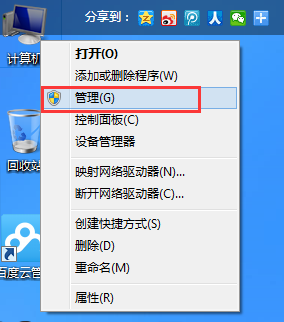
磁盘电脑图解-1
2.在“计算机管理”窗口中,找到并点击打开“磁盘管理”。
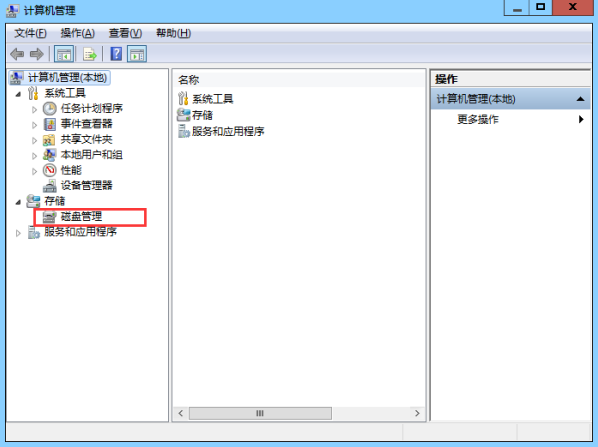
电脑驱动电脑图解-2
3.在磁盘管理分区中,找到出现问题的磁盘,鼠标右键点击“属性”。
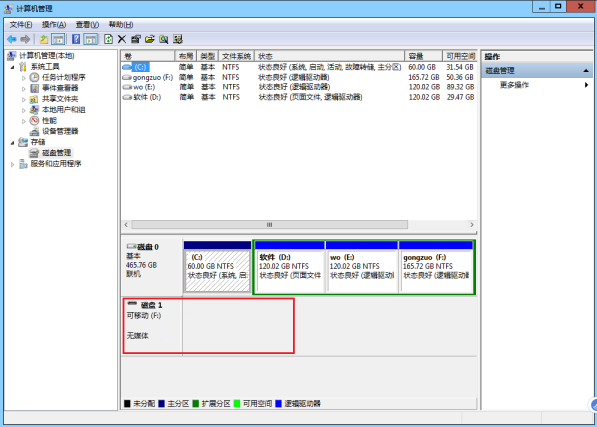
电脑驱动电脑图解-3
4.在弹出的属性窗口中,点击“驱动程序”选项卡,点击下方的“禁用”,最后点“确定”即可。
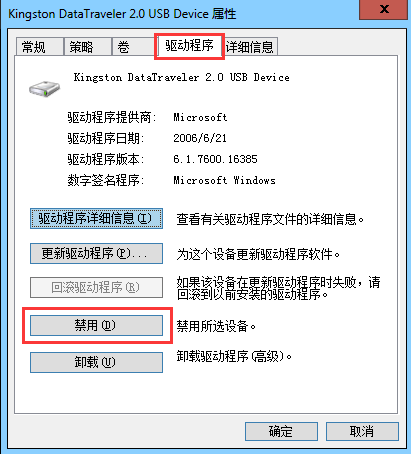
驱动器中没有磁盘电脑图解-4
以上就是酷下载小编法老叔叔给各位用户带来的驱动器中没有磁盘怎么办详细介绍了,更多相关文章等你来看,欢迎关注酷下载哦。
|
Windows常见问题汇总 |
||||
| 设置自动关机 | 我的电脑图标 | 蓝屏怎么办 | 黑屏怎么办 | |
| 开机密码 | 任务管理器 | 内存占用过高 | 文件被占用 | |
| 打不出字 | 电脑死机 | 开不了机 | 怎么进入bios | |
| 选择性粘贴 | 快捷复制粘贴 |
加密文件夹 |
提高开机速度 |
|
| 恢复回收站 | 查看电脑配置 | Fn用法 |
电脑卡顿 |
|
| hosts文件 |
远程唤醒开机 |
定时开机 | 任务栏设置 | |
| 管理员权限 | 远程连接 | 扫描仪怎么用 | 显示器模糊 | |












